Booting merupakan tahap awal saat komputer atau smartphone dihidupkan, di mana sistem operasi mulai dimuat ke dalam memori untuk dipakai. Proses ini krusial karena berfungsi untuk memeriksa dan mempersiapkan komponen perangkat keras serta perangkat lunak agar bekerja dengan semestinya, sehingga pengguna dapat langsung menggunakan perangkat untuk menjalankan aplikasi atau tugas lainnya.
Meskipun proses booting umumnya berlangsung dalam waktu singkat, beberapa faktor dapat mempengaruhi kecepatannya, seperti jenis sistem operasi, konfigurasi perangkat keras, dan banyaknya aplikasi yang dimulai secara otomatis.
Ada beberapa jenis booting yang dikenal dalam dunia teknologi, seperti cold booting (booting pertama kali setelah perangkat dimatikan) dan warm booting (booting ulang tanpa mematikan perangkat). Proses booting terdiri dari berbagai tahapan yang kompleks, mulai dari pengecekan sistem, pemuatan kernel, hingga memulai antarmuka pengguna.
Namun, masalah seperti lambatnya waktu booting sering kali dialami oleh banyak pengguna, dan ada beberapa cara yang bisa dilakukan untuk mempercepatnya, mulai dari mengurangi aplikasi yang berjalan otomatis hingga memperbarui perangkat keras seperti SSD.
Apa itu Booting?
Booting adalah proses yang terjadi saat perangkat seperti komputer, laptop, atau smartphone dihidupkan untuk pertama kalinya setelah perangkat dimatikan. Tahapan ini mencakup pengisian sistem operasi serta aktivasi komponen perangkat keras yang dibutuhkan untuk menjalankan berbagai aplikasi dan program.
Booting memiliki peran penting karena menjadi penentu apakah perangkat dapat bekerja secara optimal dan siap digunakan oleh pengguna. Tanpa proses booting yang sukses, perangkat tidak akan dapat mengakses antarmuka pengguna atau menjalankan fungsionalitas dasar.
Dalam konteks komputer, booting mencakup serangkaian tahapan yang memastikan perangkat keras, sistem operasi, dan perangkat lunak siap digunakan oleh pengguna. Tergantung pada jenis perangkat, waktu yang dibutuhkan untuk proses booting dapat bervariasi. Beberapa faktor, seperti kecepatan perangkat keras dan konfigurasi sistem operasi, dapat memengaruhi lamanya proses ini.
Proses Booting
Proses booting adalah tahapan bertingkat yang dimulai segera setelah perangkat dinyalakan hingga siap digunakan oleh pengguna. Berikut adalah penjelasan rinci tentang tahapan dalam proses booting:
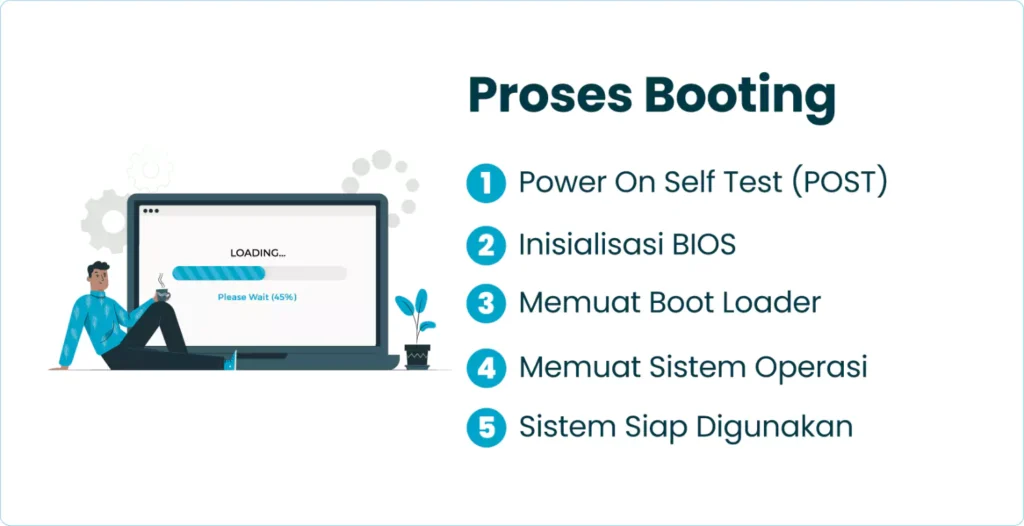
1. Power On Self Test (POST)
Langkah awal dalam proses booting dikenal sebagai Power On Self Test (POST). Ketika perangkat dihidupkan, sistem secara otomatis memeriksa status perangkat keras, termasuk RAM, prosesor, serta perangkat input/output seperti keyboard dan mouse.
Tujuan dari POST adalah untuk memastikan semua komponen tersebut berjalan normal dan tidak mengalami kerusakan. Jika ditemukan gangguan, sistem akan memberikan sinyal, misalnya bunyi beep, sebagai peringatan kepada pengguna bahwa ada masalah yang harus ditangani.
2. Inisialisasi BIOS
Setelah proses POST berhasil, sistem masuk ke fase inisialisasi BIOS (Basic Input/Output System). BIOS merupakan firmware dasar yang berperan sebagai perantara antara perangkat keras dan sistem operasi. Di tahap ini, BIOS mendeteksi serta mengatur konfigurasi perangkat keras penting seperti hard disk, keyboard, dan monitor.
3. Memuat Boot Loader
Setelah BIOS menyelesaikan inisialisasi perangkat keras, langkah berikutnya adalah memuat boot loader. Boot loader merupakan sebuah program ringan yang berfungsi untuk memuat dan menjalankan sistem operasi saat perangkat dinyalakan. Pada tahap ini, BIOS akan mencari boot loader pada perangkat penyimpanan utama (misalnya, hard disk atau SSD) berdasarkan urutan booting yang telah ditentukan sebelumnya.
4. Memuat Sistem Operasi
Begitu boot loader aktif, tahap berikutnya adalah memuat sistem operasi ke dalam memori. Boot loader akan mengambil kontrol dari BIOS dan memulai proses pemuatan sistem operasi, seperti Windows, macOS, atau Linux. Di tahap ini, kernel dari sistem operasi dimuat ke dalam memori, sehingga sistem dapat mulai menangani pengelolaan perangkat keras dan perangkat lunak secara optimal.
5. Sistem Siap Digunakan
Langkah akhir dari proses booting terjadi saat sistem sepenuhnya siap digunakan. Setelah seluruh komponen sistem operasi berhasil dimuat, antarmuka pengguna—seperti tampilan desktop atau layar utama—akan muncul, menandakan bahwa perangkat sudah siap menjalankan berbagai aplikasi atau aktivitas lainnya. Pengguna dapat mulai berinteraksi dengan sistem, menjalankan program, atau membuka dokumen sesuai kebutuhan.
Jenis-jenis Booting Komputer
Booting komputer dapat dibagi menjadi beberapa jenis, tergantung pada bagaimana dan kapan proses dimulai. Berikut adalah penjelasan mengenai berbagai jenis booting yang umum digunakan dalam dunia komputer:
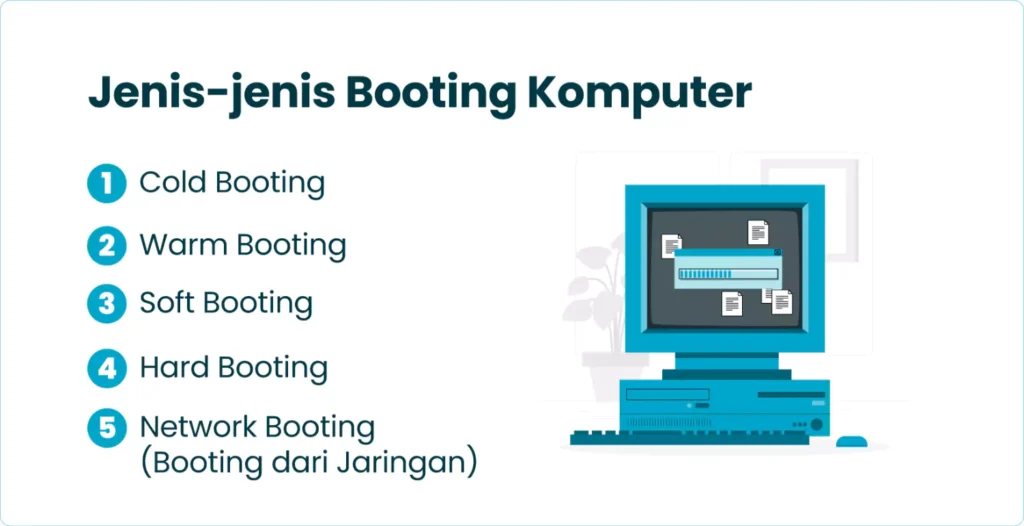
1. Cold Booting
Cold booting (atau hard booting) adalah proses booting yang dilakukan ketika perangkat pertama kali dinyalakan setelah dimatikan sepenuhnya. Pada tahap ini, komputer memulai dari kondisi yang sepenuhnya mati, dan semua perangkat keras serta sistem operasi dimuat dari awal. Cold booting terjadi ketika komputer tidak mendapatkan sumber daya listrik sama sekali, sehingga semua komponen perlu diinisialisasi dari awal.
2. Warm Booting
Warm booting, yang biasa dikenal restart, adalah proses mulai ulang komputer tapi tidak mematikan daya sepenuhnya. Proses ini umumnya dilakukan dengan memilih opsi “Restart” pada sistem operasi atau menekan tombol reset pada perangkat. Dalam warm booting, perangkat keras tidak dimatikan sepenuhnya, sehingga prosesnya lebih cepat daripada cold booting.
3. Soft Booting
Soft booting lebih pada proses me-restart sistem operasi dengan tidak memutuskan aliran daya atau memakai tombol reset pada perangkat keras. Proses ini dilakukan melalui antarmuka perangkat lunak, seperti dengan memilih opsi “Restart” di menu sistem operasi. Meskipun mirip dengan warm booting, soft booting dilakukan menggunakan perintah dalam sistem operasi, bukan melalui perangkat keras.
4. Hard Booting
Hard booting adalah istilah lain untuk cold booting, yang berarti memulai perangkat dari keadaan mati total. Pada hard booting, semua data yang ada di memori atau RAM dihapus, dan sistem perlu memulai semua proses dari awal. Biasanya dilakukan dengan menyalakan perangkat setelah tidak beroperasi dalam jangka waktu lama atau setelah terjadi kesalahan yang mengharuskan perangkat dimulai ulang secara menyeluruh.
5. Network Booting (Booting dari Jaringan)
Network booting, atau PXE booting (Preboot Execution Environment), adalah proses di mana komputer memulai sistem operasi langsung dari jaringan, bukan dari media penyimpanan lokal seperti hard disk atau SSD. Dalam proses ini, komputer akan mengunduh file sistem operasi serta konfigurasi lainnya melalui jaringan.
Cara Kerja Booting dalam Berbagai Sistem Operasi
Setiap sistem operasi memiliki cara sendiri untuk menangani proses booting, dan meskipun prinsip dasar booting tetap sama, detail implementasi dan tahapan bisa berbeda-beda. Berikut ini cara kerja booting di beberapa sistem operasi populer:
1. Windows
Proses booting pada Windows dimulai dengan Power On Self Test (POST), yang diikuti oleh inisialisasi BIOS/UEFI. Setelah itu, boot loader Windows (seperti NTLDR pada versi lama atau bootmgr pada versi baru) akan dimuat, lalu memulai untuk proses pemuatan kernel Windows.
Setelah kernel dimuat, driver perangkat keras diinisialisasi, dan Windows menyelesaikan proses booting dengan memuat antarmuka pengguna (desktop) untuk siap digunakan. Windows juga memeriksa file sistem dan konfigurasi registri untuk memastikan semua pengaturan berjalan dengan benar.
2. MacOS
Pada MacOS, proses booting dimulai dengan pengecekan perangkat keras dan pemuatan firmware, yang dalam hal ini adalah EFI (Extensible Firmware Interface), pengganti BIOS pada komputer berbasis Mac. EFI mengarahkan proses booting ke file boot.efi, yang selanjutnya memuat kernel MacOS.
Setelah kernel dimuat, MacOS akan memeriksa dan memuat berbagai driver perangkat keras serta aplikasi sistem yang dibutuhkan. Akhirnya, antarmuka pengguna grafis (GUI) dimuat, dan sistem siap digunakan. MacOS juga memiliki fitur FileVault yang mengamankan proses booting dengan enkripsi disk.
3. Linux
Di Linux, proses booting dimulai dengan POST, kemudian dilanjutkan dengan penggunaan GRUB (Grand Unified Bootloader) atau boot loader lainnya untuk memilih kernel yang akan dijalankan. Setelah kernel Linux dipilih, kernel akan memulai pemrosesan, memuat driver perangkat keras, serta filesystem root.
Proses booting Linux juga mencakup inisialisasi berbagai layanan sistem menggunakan systemd atau metode lainnya. Setelah semua layanan dimuat, antarmuka pengguna (baik berbasis teks atau grafis) akan muncul, dan sistem siap untuk digunakan.
4. Android
Pada Android, booting dimulai dengan proses POST dan diikuti oleh inisialisasi bootloader perangkat. Bootloader Android memiliki peran untuk memastikan perangkat berada dalam keadaan aman dan siap untuk melanjutkan proses pemuatan sistem operasi.
Setelah itu, bootloader memuat kernel Linux, yang merupakan dasar dari sistem Android. Setelah kernel dimuat, Android mulai memuat sistem Android yang mencakup berbagai aplikasi dan layanan yang diperlukan, kemudian antarmuka pengguna Android muncul, dan perangkat siap digunakan.
5. ChromeOS
Pada ChromeOS, proses booting dimulai dengan inisialisasi perangkat keras, kemudian dilanjutkan dengan pemuatan Coreboot, yaitu BIOS open-source yang digunakan pada perangkat Chromebook. Setelah kernel dimuat, sistem ChromeOS akan mengonfigurasi berbagai driver perangkat keras, memulai sesi pengguna, dan membuka antarmuka pengguna ChromeOS.
Keamanan dalam Proses Booting
Ada beberapa langkah dan teknologi yang dapat diterapkan untuk meningkatkan keamanan saat booting. Berikut adalah beberapa di antaranya:
1. Secure Boot
Secure Boot adalah fitur yang digunakan pada banyak sistem dengan UEFI (Unified Extensible Firmware Interface) untuk mencegah perangkat menjalankan perangkat lunak berbahaya selama proses booting. Fitur ini menjamin bahwa hanya perangkat lunak yang telah disertifikasi dengan tanda tangan digital dari produsen perangkat atau pengembang yang dapat dijalankan.
2. Password BIOS/UEFI
Menambahkan password pada BIOS/UEFI adalah langkah dasar dalam mengamankan proses booting. Dengan mengatur kata sandi pada BIOS/UEFI, hanya pengguna yang mengetahui kata sandi tersebut yang dapat mengakses pengaturan boot, seperti urutan boot atau konfigurasi sistem lainnya.
Ini mencegah pihak yang tidak berwenang mengubah pengaturan penting yang dapat mengekspos perangkat ke potensi ancaman, seperti mengubah urutan boot untuk memulai dari perangkat eksternal yang berpotensi membawa malware.
3. Enkripsi Disk
Enkripsi disk adalah metode yang sangat efektif untuk melindungi data pada perangkat, terutama pada saat booting. Dengan mengenkripsi disk, data hanya dapat diakses setelah perangkat melakukan dekripsi yang memerlukan kunci atau kata sandi.
Teknologi enkripsi seperti BitLocker pada Windows atau FileVault pada MacOS melindungi data agar tidak mudah diakses oleh pihak yang tidak berwenang meskipun perangkat dicuri atau diakses tanpa izin. Ini memberikan lapisan perlindungan tambahan selama proses booting, memastikan bahwa data tetap aman meskipun perangkat kehilangan akses fisik.
4. Memperbarui Firmware
Memperbarui firmware atau BIOS/UEFI berkala adalah langkah penting menjaga sistem tetap aman selama proses booting. Pembaruan firmware sering kali mencakup perbaikan keamanan yang dapat menanggulangi kerentanannya terhadap serangan bootkit atau malware yang mengeksploitasi celah di level firmware.
Pembaruan firmware juga memastikan bahwa sistem dapat berfungsi dengan optimal, mendukung perangkat keras baru, dan menangani potensi masalah yang dapat mengganggu proses booting atau menurunkan kinerjanya.
5. Verifikasi Multi-Tahap (Multi-Stage Verification)
Verifikasi multi-tahap adalah teknik keamanan yang melibatkan serangkaian langkah verifikasi yang harus dilewati selama proses booting sebelum sistem operasi dijalankan. Sebagai contoh, proses booting dapat mengharuskan verifikasi melalui kode PIN atau kata sandi setelah pengenalan perangkat keras dan BIOS/UEFI selesai.
Penyebab Proses Booting yang Lambat
Proses booting yang lambat dapat sangat mengganggu pengalaman pengguna, dan ada berbagai faktor yang bisa menyebabkan hal ini. Beberapa penyebab umum dari lambatnya proses booting meliputi:
- Terlalu Banyak Aplikasi yang Berjalan Otomatis: Ketika komputer menyetel terlalu banyak aplikasi untuk berjalan secara otomatis saat booting, ini akan memperlambat waktu booting karena sistem harus memuat semua aplikasi tersebut sekaligus.
- Perangkat Penyimpanan yang Lambat: Jika perangkat menggunakan hard drive mekanik (HDD) daripada solid-state drive (SSD), proses booting cenderung lebih lambat karena HDD memiliki kecepatan baca/tulis yang lebih rendah dibandingkan SSD.
- Kerusakan atau Konflik Driver: Driver perangkat keras yang rusak atau tidak kompatibel bisa menyebabkan masalah selama booting, memperlambat proses atau bahkan mengakibatkan sistem gagal booting sepenuhnya.
- Kekurangan Ruang pada Disk Sistem: Jika ruang kosong pada drive sistem (biasanya C:) sudah hampir habis, proses booting dapat terhambat. Sistem operasi membutuhkan ruang kosong untuk memuat file sementara dan menjalankan berbagai proses.
- Masalah dengan File Sistem: Kerusakan pada file sistem atau sistem operasi dapat menyebabkan proses booting berlangsung lebih lama, karena sistem perlu memverifikasi atau memperbaiki file yang bermasalah.
Tips Mengoptimalkan Booting Komputer
Untuk mempercepat proses booting dan meningkatkan kinerja sistem secara keseluruhan, ada beberapa tips yang bisa diterapkan:
- Gunakan SSD: Mengganti hard drive mekanik dengan SSD adalah cara yang paling efektif untuk meningkatkan kecepatan booting. SSD menawarkan kecepatan baca/tulis yang jauh lebih tinggi dibandingkan HDD, sehingga mempercepat proses pemuatan sistem operasi.
- Batasi Aplikasi yang Berjalan Otomatis: Pastikan hanya aplikasi yang benar-benar diperlukan yang dijalankan saat startup.
- Perbarui Sistem Operasi dan Driver: Memastikan bahwa sistem operasi dan driver perangkat keras selalu diperbarui adalah cara lain untuk mempercepat booting. Pembaruan ini sering kali menyertakan optimasi performa dan perbaikan bug yang dapat mempengaruhi waktu booting.
- Membersihkan File dan Cache yang Tidak Diperlukan: Menghapus file sementara dan cache yang tidak dibutuhkan dapat memberikan ruang kosong pada hard drive dan meningkatkan kecepatan booting.
- Optimalkan Pengaturan BIOS/UEFI: Beberapa pengaturan di BIOS/UEFI, seperti urutan boot, dapat memengaruhi waktu booting. Selain itu, pastikan bahwa Fast Boot atau Quick Boot diaktifkan untuk mengurangi waktu yang dibutuhkan untuk inisialisasi sistem.
- Periksa dan Perbaiki File Sistem: Kerusakan pada file sistem dapat memperlambat proses booting. Di Windows, Anda dapat menggunakan chkdsk atau sfc/scannow untuk memeriksa dan memperbaiki file sistem yang rusak. MacOS juga memiliki alat pemulihan yang dapat digunakan untuk memperbaiki file sistem.
Dengan menerapkan tips di atas, Anda dapat meningkatkan kecepatan proses booting dan memastikan bahwa komputer atau perangkat Anda berfungsi lebih efisien.
Mempercepat Booting untuk Pengalaman yang Lebih Lancar
Proses booting yang cepat adalah kunci untuk meningkatkan produktivitas dan kenyamanan pengguna. Dengan memahami langkah-langkah yang terlibat dalam booting dan cara-cara untuk mengoptimalkannya, Anda bisa mengurangi waktu yang terbuang saat menunggu perangkat siap digunakan.
Mengganti hard drive dengan SSD, membatasi aplikasi yang berjalan otomatis, dan menjaga sistem agar selalu terupdate adalah beberapa langkah sederhana yang dapat mempercepat booting, memastikan perangkat Anda selalu siap kapan saja.
Tidak hanya itu, dengan menambahkan lapisan keamanan seperti Secure Boot, enkripsi disk, dan memperbarui firmware secara berkala, Anda juga dapat menjaga perangkat tetap aman tanpa mengorbankan kecepatan. Jadi, mulailah mengoptimalkan booting sekarang juga dan nikmati pengalaman menggunakan perangkat yang lebih responsif dan efisien.
FAQ (Frequently Asked Question)
Bagaimana urutan proses booting dapat memengaruhi performa startup sistem?
Urutan proses booting menentukan komponen mana yang diinisialisasi lebih dulu, dan jika diatur dengan efisien, proses startup bisa berjalan lebih cepat dan stabil. Sebaliknya, jika urutannya melibatkan banyak driver eksternal atau layanan latar belakang yang berat, waktu booting bisa melambat. Optimalisasi seperti mengatur prioritas boot loader, menonaktifkan startup services yang tidak penting, dan memilih perangkat boot utama yang lebih cepat (seperti SSD) bisa memberikan dampak signifikan terhadap performa.
Mengapa terjadi boot loop dan bagaimana mendiagnosis penyebab utamanya secara teknis?
Boot loop terjadi ketika sistem gagal menyelesaikan proses boot dan kembali memulai ulang secara terus-menerus. Ini biasanya disebabkan oleh kerusakan file sistem, konflik driver, registry yang corrupt, atau pembaruan sistem yang gagal. Untuk mendiagnosisnya, teknisi bisa memanfaatkan safe mode, log event boot, atau recovery environment untuk melacak titik kegagalan, misalnya dengan melihat apakah proses berhenti sebelum memuat kernel atau setelah masuk ke shell grafis.
Apa perbedaan mendasar antara cold boot dan warm boot dalam konteks perangkat keras modern?
Cold boot terjadi saat sistem dinyalakan dari kondisi benar-benar mati, sementara warm boot dilakukan saat sistem di-restart tanpa memutus daya sepenuhnya. Dalam sistem modern, perbedaan ini penting karena cold boot memicu inisialisasi ulang penuh terhadap komponen perangkat keras, termasuk pengecekan memori dan CPU dari awal, sedangkan warm boot dapat melewati beberapa proses inisialisasi karena daya tidak sepenuhnya terputus.
Bagaimana Secure Boot bekerja dalam mengamankan proses boot dari malware tingkat kernel?
Secure Boot bekerja dengan hanya mengizinkan software yang telah ditandatangani secara digital oleh produsen tepercaya untuk dieksekusi selama proses boot. Ini mencegah malware seperti rootkit atau bootkit menyisipkan dirinya sebelum sistem operasi dimuat. BIOS atau UEFI akan menolak untuk menjalankan boot loader yang tidak memiliki sertifikat valid, sehingga serangan yang mengandalkan manipulasi awal sistem dapat diblokir sebelum merusak kernel atau loader OS.
Apa yang menyebabkan sistem gagal mendeteksi perangkat boot meski perangkat tersebut masih berfungsi normal?
Kegagalan mendeteksi perangkat boot sering disebabkan oleh kesalahan konfigurasi BIOS/UEFI, seperti perubahan urutan boot atau pengaturan mode disk yang tidak kompatibel (misalnya dari AHCI ke IDE). Selain itu, partisi boot bisa rusak, atau MBR/boot sector corrupt, yang membuat sistem tidak mengenali struktur sistem operasi meskipun perangkat kerasnya masih utuh. Pemecahan masalah biasanya melibatkan perbaikan boot sector, pengecekan partisi aktif, atau pemulihan UEFI entries.
Mengapa waktu boot pada dual-boot system bisa lebih lambat dibanding sistem operasi tunggal?
Dual-boot memperkenalkan lapisan tambahan berupa boot loader seperti GRUB atau Windows Boot Manager yang harus menunggu input pengguna dan menjalankan logika pemilihan sistem. Selain itu, sistem file yang berbeda di masing-masing OS bisa memperlambat akses awal, apalagi jika terjadi konflik partisi atau OS saling menimpa boot record. Ketika tidak dikonfigurasi dengan tepat, waktu tunggu di menu pemilihan dan proses pengecekan sistem bisa memperlambat keseluruhan waktu boot.
Apa peran init system seperti systemd dalam proses booting Linux, dan bagaimana pengaruhnya terhadap kecepatan boot?
Systemd adalah init system yang bertanggung jawab untuk menginisialisasi dan mengelola layanan sistem saat booting di banyak distribusi Linux modern. Ia menggantikan sistem init lama dengan pendekatan paralel dan dependensi yang lebih efisien, yang dapat mempercepat waktu boot karena layanan tidak perlu selalu dimuat secara berurutan. Selain itu, systemd memudahkan debugging dan manajemen layanan, sehingga membantu optimalisasi dan stabilitas sistem sejak fase awal boot.
Bagaimana cara mencegah dan mengatasi error seperti “Operating System Not Found” saat booting?
Error ini muncul ketika BIOS/UEFI tidak menemukan boot loader yang valid di perangkat penyimpanan. Untuk mencegahnya, pastikan urutan boot sudah benar, partisi boot aktif dan sehat, serta tidak ada perubahan sistem file yang merusak. Jika sudah terjadi, solusi umum adalah menggunakan media instalasi untuk memperbaiki MBR atau UEFI bootloader, memeriksa status partisi dengan utilitas seperti diskpart atau gparted, dan mengecek integritas drive untuk sektor rusak.
Apa pengaruh teknologi seperti Fast Startup di Windows terhadap proses booting, dan apa risikonya?
Fast Startup adalah fitur hybrid boot yang menyimpan status sistem (kernel dan driver) dalam file hibernasi alih-alih memulai dari awal. Ini membuat proses boot tampak lebih cepat, namun bisa menyebabkan masalah pada dual-boot system atau saat mengakses partisi dari OS lain karena file sistem belum sepenuhnya dimatikan. Risiko lainnya adalah jika terjadi pembaruan besar, file hibernasi bisa menjadi tidak sinkron dengan kernel baru, yang dapat menimbulkan error saat boot berikutnya.
Bagaimana teknologi booting berbasis jaringan (PXE) digunakan dalam skenario enterprise, dan apa tantangannya?
PXE (Preboot Execution Environment) memungkinkan perangkat boot dari jaringan tanpa media penyimpanan lokal, berguna dalam lingkungan enterprise untuk melakukan deployment massal OS. Teknologi ini memanfaatkan protokol seperti DHCP dan TFTP untuk mengunduh image boot. Tantangannya meliputi konfigurasi jaringan yang kompleks, keamanan jaringan terhadap serangan spoofing, dan bandwidth yang cukup besar saat digunakan oleh banyak perangkat secara bersamaan.























